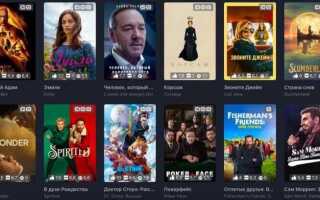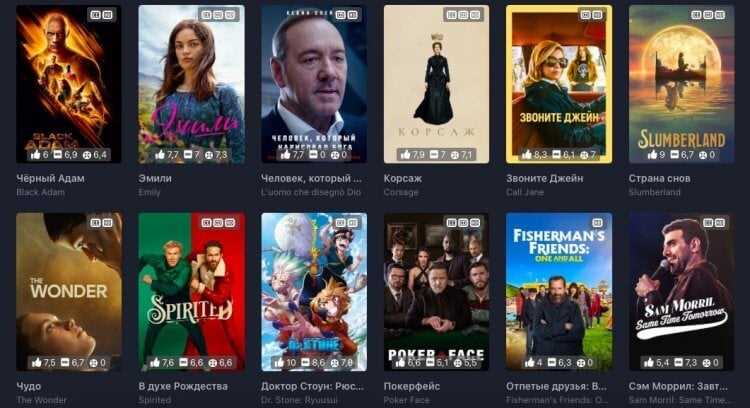
Установка приложения Kinopub на Android TV может стать проблемной задачей для некоторых пользователей. Основная сложность заключается в несовместимости официального APK с телевизионными устройствами, а также в наличии ограничений, которые накладывает операционная система. Для успешной установки нужно учитывать несколько ключевых моментов, чтобы избежать распространённых ошибок и несовместимости.
Подготовка устройства — первый шаг на пути к правильной установке. Перед тем как начать процесс, необходимо убедиться, что в настройках Android TV разрешена установка приложений из неизвестных источников. Для этого перейдите в «Настройки», затем в раздел «Безопасность и ограничения» и включите параметр «Неизвестные источники». Этот шаг обязательный, так как стандартный магазин приложений не содержит нужного APK файла.
Следующий важный момент — это выбор правильного источника для скачивания файла. Использование проверенных и безопасных сайтов для загрузки APK минимизирует риск установки вредоносного ПО. Рекомендуется скачать последнюю версию приложения Kinopub с проверенных ресурсов, таких как официальные сайты или репозитории, чтобы избежать проблем с версией или совместимостью с вашей моделью Android TV.
После скачивания файла стоит убедиться, что устройство имеет достаточно свободного места для установки приложения. Проблемы с нехваткой памяти часто становятся причиной неудачной установки. Также полезно будет временно отключить антивирусное ПО на устройстве, так как некоторые антивирусы могут ошибочно блокировать установку APK файлов, даже если они безопасны.
Как установить Kinopub на Android TV без ошибок
Чтобы установить приложение Kinopub на Android TV, нужно выполнить несколько простых шагов, чтобы избежать ошибок в процессе установки и использования.
Для начала убедитесь, что на вашем Android TV включены настройки для установки приложений из неизвестных источников. Для этого выполните следующие действия:
- Перейдите в «Настройки» вашего Android TV.
- Откройте раздел «Безопасность и ограничения».
- Активируйте опцию «Неизвестные источники», чтобы разрешить установку сторонних приложений.
После этого можно приступать к установке Kinopub. Для этого потребуется использовать файл APK. Скачайте его с надежного ресурса, чтобы избежать вредоносных программ. Следуйте этим рекомендациям:
- Скачайте APK-файл Kinopub на вашем смартфоне или ПК.
- Переносите файл на Android TV через USB-накопитель или используйте файловый менеджер для загрузки APK напрямую на устройство.
- Запустите файл APK с помощью файлового менеджера или встроенного приложения для установки.
Если при установке возникли ошибки, попробуйте следующие рекомендации:
- Проверьте, что файл APK не поврежден, скачав его повторно с другого источника.
- Убедитесь, что у вас достаточно места на устройстве для установки приложения.
- Если ошибка сохраняется, перезагрузите Android TV и повторите попытку установки.
После успешной установки откроется меню приложения Kinopub. Для корректной работы рекомендуется подключить устройство к стабильному интернет-соединению, чтобы избежать ошибок при загрузке контента.
Важно: если приложение не запускается, проверьте обновления ОС Android TV. Иногда новые версии системы могут решать проблемы с совместимостью приложений.
Подготовка устройства Android TV перед установкой Kinopub
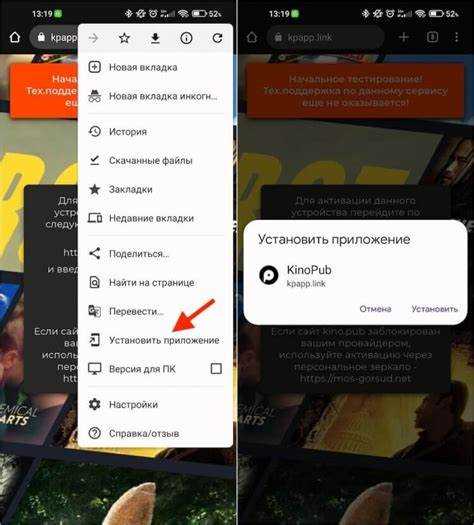
Перед установкой Kinopub на Android TV важно выполнить несколько шагов для обеспечения правильной работы приложения и избегания возможных ошибок. Ниже приведены ключевые рекомендации по подготовке устройства.
- Проверка версии Android TV: Убедитесь, что ваша версия Android TV не ниже 7.0. Для этого перейдите в «Настройки» > «О системе» > «Информация о ПО». Если версия устарела, обновите её через настройки устройства.
- Разрешение на установку приложений из неизвестных источников: Для установки Kinopub нужно разрешить загрузку и установку файлов APK. Перейдите в «Настройки» > «Безопасность» > «Неизвестные источники» и включите эту опцию.
- Установка файлового менеджера: Для удобства загрузки и установки APK файла рекомендуется установить файловый менеджер, например, «X-plore» или «Solid Explorer». Эти приложения облегчат навигацию по внутренней памяти устройства и внешним накопителям.
- Проверка свободного места на устройстве: Убедитесь, что на вашем Android TV достаточно места для установки приложения и дополнительных данных. Рекомендуется иметь не менее 500 МБ свободного пространства. Для проверки зайдите в «Настройки» > «Хранилище».
- Подключение к стабильному интернет-соединению: Для скачивания и установки Kinopub из стороннего источника вам потребуется стабильный доступ в интернет. Используйте Wi-Fi или проводное подключение для минимизации рисков прерывания процесса.
Следуя этим рекомендациям, вы сможете минимизировать вероятность возникновения ошибок при установке Kinopub на ваше Android TV.
Загрузка APK-файла Kinopub с проверенных источников
Для безопасной установки Kinopub на Android TV важно скачать APK-файл только с проверенных ресурсов. Это минимизирует риск установки вредоносного ПО или попадания в ловушку фальшивых версий приложения.
Одним из надежных источников для скачивания является официальный сайт разработчика Kinopub. На нем всегда размещаются актуальные версии приложения. Также можно использовать популярные репозитории приложений, такие как APKMirror или APKPure, которые тщательно проверяют загрузки на безопасность.
При скачивании APK-файла убедитесь, что выбрали правильную версию для Android TV, так как приложения для смартфонов и телевизоров могут существенно отличаться. Не следует доверять неизвестным сайтам или сомнительным форумам, где APK-файлы могут быть изменены.
Перед установкой обязательно включите в настройках Android TV разрешение на установку приложений из неизвестных источников. Это можно сделать в разделе Безопасность в меню настроек. После этого просто откройте скачанный файл через файловый менеджер на вашем устройстве.
Также стоит проверить подпись APK-файла на соответствие оригинальному разработчику, чтобы убедиться в его подлинности. В случае сомнений, лучше отказаться от установки и искать другой источник.
Разрешение установки приложений из неизвестных источников
Для установки приложения Kinopub на Android TV необходимо разрешить установку из неизвестных источников. Это требование возникает, так как приложение не доступно в официальном магазине Google Play. Чтобы избежать ошибок при установке, следуйте точным шагам, описанным ниже.
Для начала откройте настройки устройства. Перейдите в раздел «Безопасность» или «Приложения» в зависимости от версии Android TV. В некоторых версиях это может быть раздел «Настройки системы». Найдите пункт «Разрешить установку приложений из неизвестных источников». Включите эту опцию для того источника, с которого вы планируете установить файл (например, для файлового менеджера или браузера, через который будете скачивать APK файл Kinopub).
При включении этой опции система предупредит вас о возможных рисках. Это важно понимать, так как установка приложений из неподтвержденных источников может привести к установке вредоносных программ. Убедитесь, что файл, который вы собираетесь установить, получен с надежного ресурса.
После активации разрешений, вернитесь на главный экран Android TV и продолжите установку APK файла Kinopub через выбранный вами источник. Следуя этим шагам, вы минимизируете вероятность ошибок, связанных с ограничениями установки.
Установка Kinopub на Android TV с использованием файлового менеджера
Для установки приложения Kinopub на Android TV через файловый менеджер выполните следующие шаги:
- Загрузка APK-файла: На первом этапе загрузите файл Kinopub APK с официального источника или надежного веб-сайта на ваше устройство. Используйте браузер на Android TV или скачайте файл на другом устройстве и передайте его через USB-накопитель.
- Установка файлового менеджера: Убедитесь, что на вашем Android TV установлен файловый менеджер. Например, используйте ES File Explorer или любой другой аналогичный инструмент, доступный на Google Play Store.
- Подключение через USB: Если вы передавали APK-файл с другого устройства, подключите USB-накопитель к Android TV. Убедитесь, что файловый менеджер распознает подключенный носитель.
- Открытие APK-файла: В файловом менеджере найдите переданный файл APK. Выберите его для начала процесса установки.
- Разрешения для установки: В настройках Android TV перейдите в раздел «Безопасность» и активируйте опцию для установки приложений из неизвестных источников, если она еще не включена.
- Запуск установки: После того как APK-файл выбран, нажмите «Установить» и дождитесь завершения процесса. Установка займет несколько минут.
- Запуск приложения: После успешной установки вы сможете найти Kinopub в меню приложений Android TV. Нажмите на его иконку для запуска.
Если установка завершилась с ошибкой, проверьте совместимость версии APK с вашей моделью Android TV и убедитесь в наличии достаточно свободного места для приложения.
Решение проблем с совместимостью версии Android TV
При установке Kinopub на Android TV часто возникают проблемы из-за несовместимости версии операционной системы. Для успешной работы приложения важно учитывать несколько факторов.
Во-первых, убедитесь, что ваша версия Android TV соответствует минимальным требованиям для работы Kinopub. Приложение оптимизировано для версий Android 5.0 и выше. Если ваша система устарела, обновление до более новой версии может устранить многие проблемы с установкой.
Для проверки доступных обновлений откройте меню настроек устройства и перейдите в раздел «Обновление системы». Если обновление доступно, выполните его и перезагрузите устройство.
Если у вас уже установлена актуальная версия Android TV, но приложение Kinopub все равно не работает, возможно, потребуется изменить настройки устройства. Например, убедитесь, что на вашем Android TV разрешена установка приложений из сторонних источников. Для этого в настройках устройства перейдите в раздел «Безопасность и ограничения» и активируйте опцию «Неизвестные источники». Это позволит установить Kinopub, если приложение было загружено вне официального магазина Google Play.
Также важно проверить, что ваше устройство поддерживает работу с приложениями, предназначенными для телевизоров. Некоторые старые модели Android TV могут иметь ограниченную совместимость с новыми приложениями. В таких случаях рекомендуется обратиться к производителю устройства для получения актуальной информации о поддержке программного обеспечения.
Как настроить правильные права доступа для приложения Kinopub
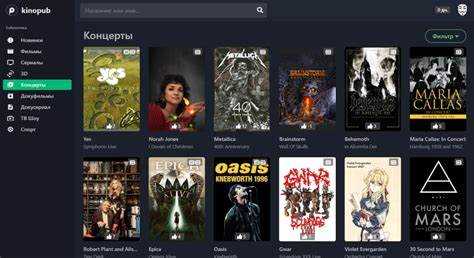
Для корректной работы приложения Kinopub на Android TV необходимо правильно настроить права доступа. Это обеспечит стабильность работы и предотвратит возможные ошибки при запуске и использовании приложения.
1. Откройте меню настроек вашего Android TV и перейдите в раздел «Программы» или «Приложения». Найдите в списке приложение Kinopub.
2. Выберите приложение и зайдите в его настройки. В меню прав доступа проверьте, что Kinopub имеет разрешение на доступ к интернету. Это критически важно для загрузки контента.
3. Убедитесь, что приложение имеет права на чтение и запись в хранилище устройства. Без этих прав Kinopub не сможет сохранять временные файлы и кэш, что приведет к ошибкам при загрузке материалов.
4. Проверьте доступ к камере и микрофону, если приложение требует этих ресурсов для взаимодействия с пользователем (например, для голосового поиска или сканирования QR-кодов).
5. Для доступа к уведомлениям активируйте разрешение на получение уведомлений от приложения. Это позволит получать важные обновления и сообщения от Kinopub.
6. В случае использования функции трансляции на экране, убедитесь, что Kinopub имеет доступ к функции зеркалирования экрана или передаче данных на внешние устройства.
7. После внесения изменений перезагрузите устройство, чтобы настройки вступили в силу. Это поможет избежать конфликтов с другими приложениями и системными процессами.
Использование альтернативных методов установки при возникновении ошибок
Если при установке Kinopub на Android TV возникают ошибки, стоит попробовать альтернативные методы. Один из них – установка через файл APK. Для этого необходимо включить в настройках устройства разрешение на установку приложений из неизвестных источников.
Шаги:
1. Скачайте файл APK с официального сайта или доверенного источника.
2. Перенесите файл на устройство с помощью USB-накопителя или сетевого хранилища.
3. Откройте файловый менеджер на Android TV и найдите файл APK.
4. Запустите установку и следуйте инструкциям на экране.
5. После завершения установки перезагрузите устройство для корректной работы приложения.
Если установка через APK не помогла, можно использовать метод через командную строку с помощью Android Debug Bridge (ADB). Это позволяет обходить ограничения системы, если стандартные способы не работают.
Шаги для ADB:
1. Включите режим разработчика в настройках Android TV.
2. Включите отладку по ADB и подключите телевизор к компьютеру через USB или сеть.
3. Установите ADB на ПК и откройте командную строку.
4. Введите команду adb install путь_к_файлу.apk для установки Kinopub.
5. Дождитесь завершения процесса и перезагрузите телевизор.
Иногда установка может быть заблокирована из-за наличия системных ограничений или проблем с прошивкой. В этом случае поможет обновление прошивки устройства или использование кастомных прошивок, которые могут устранить программные блокировки.
Вопрос-ответ:
Как установить Kinopub на Android TV без ошибок?
Для корректной установки Kinopub на Android TV необходимо выполнить несколько шагов. Сначала скачайте APK файл с официального источника или надежного стороннего сайта. Далее, включите в настройках устройства установку приложений из неизвестных источников. После этого откройте загруженный файл и следуйте инструкциям на экране. Если возникнут проблемы, убедитесь, что ваша версия Android TV совместима с данной версией приложения, а также проверьте настройки разрешений устройства.
Почему приложение Kinopub не устанавливается на Android TV?
Одной из частых причин, по которой приложение не устанавливается, может быть отключенная возможность установки из неизвестных источников. Чтобы исправить это, перейдите в настройки устройства, найдите раздел безопасности и включите разрешение на установку приложений из сторонних источников. Также проверьте, достаточно ли места на устройстве и соответствует ли версия Android минимальным требованиям для работы Kinopub.
Какие могут быть ошибки при установке Kinopub на Android TV и как их исправить?
При установке Kinopub могут возникать различные ошибки, например, «Приложение не совместимо с вашим устройством» или «Ошибка при установке». В таких случаях, попробуйте обновить версию Android TV до последней доступной или скачать другую версию APK файла. Также может помочь очистка кэша и данных Google Play, если приложение устанавливается через этот магазин.
Как избежать ошибок при установке приложения Kinopub на Android TV?
Чтобы минимизировать вероятность ошибок при установке, скачивайте приложение только с проверенных источников, таких как официальный сайт или доверенные магазины. Убедитесь, что ваше устройство имеет последнюю версию операционной системы и достаточно свободного места для установки. Также полезно проверить настройки безопасности и разрешить установку приложений из неизвестных источников, если это необходимо.